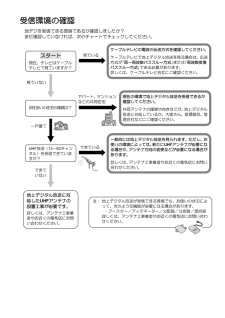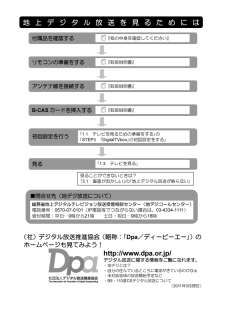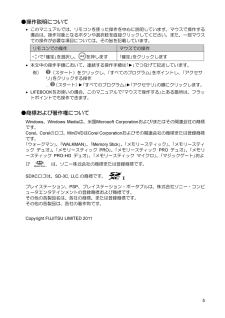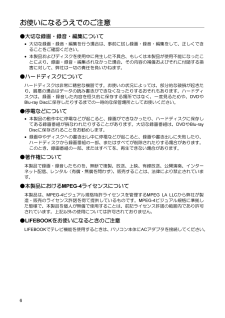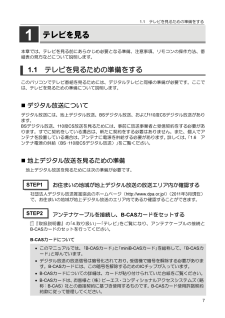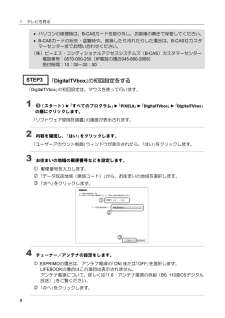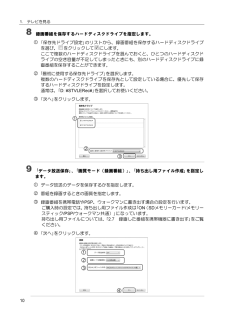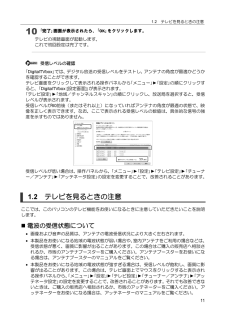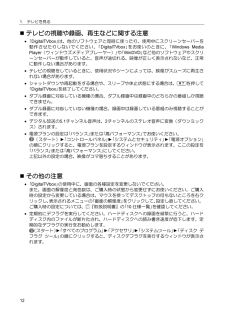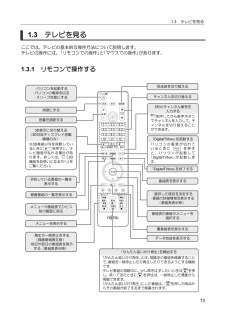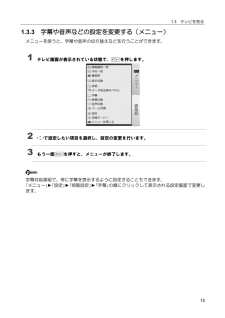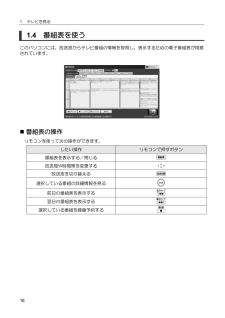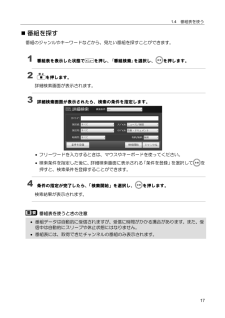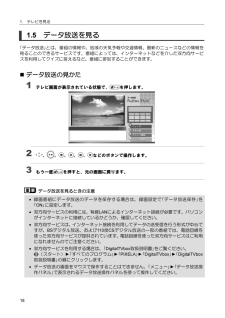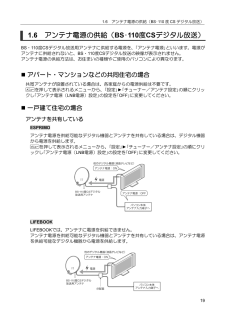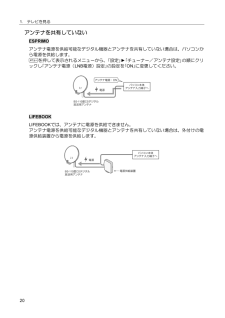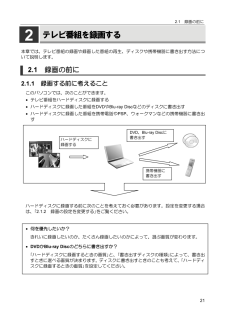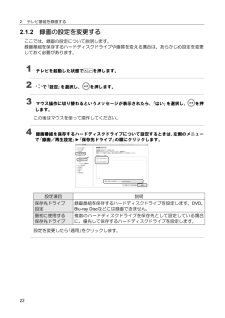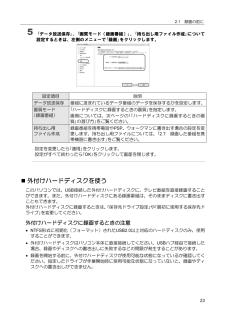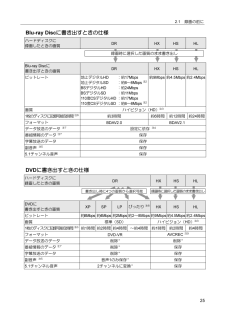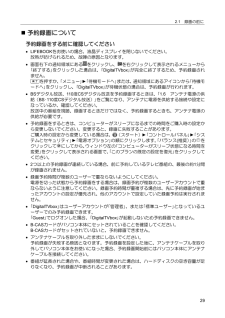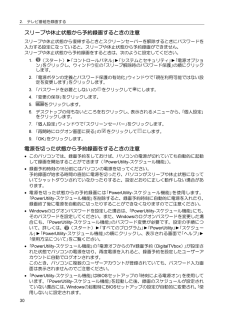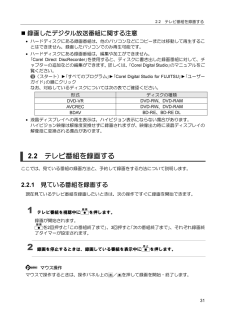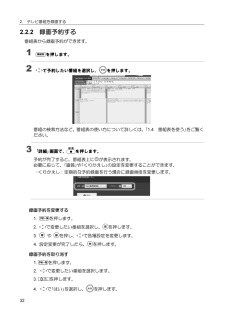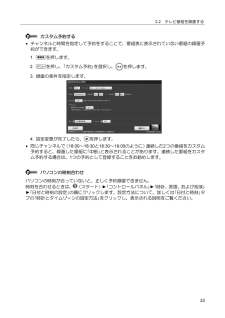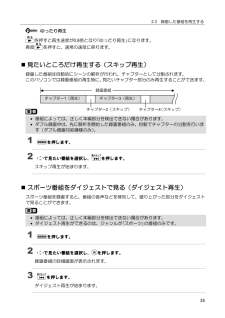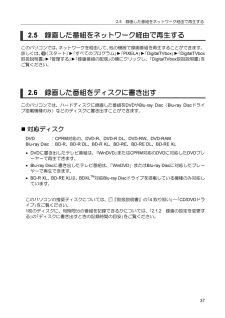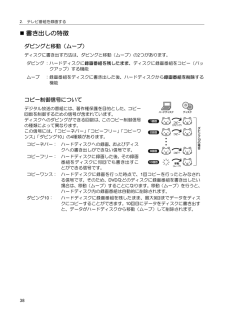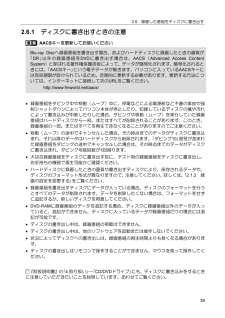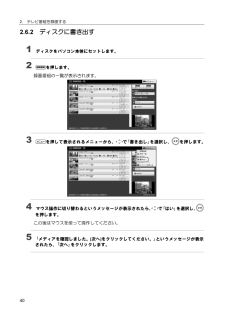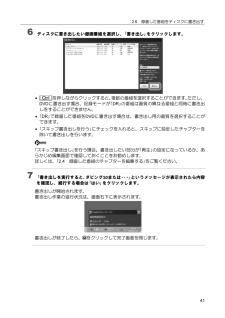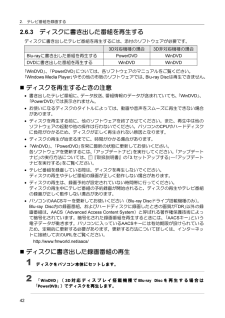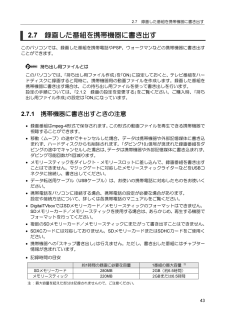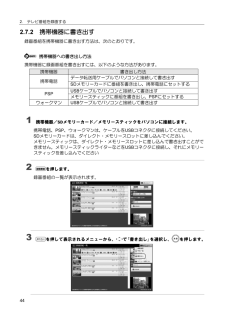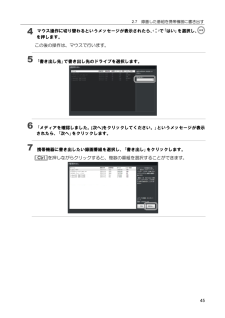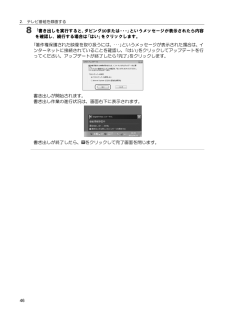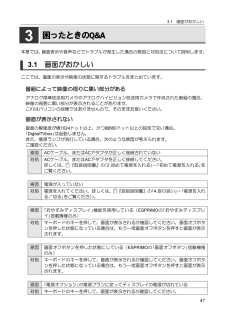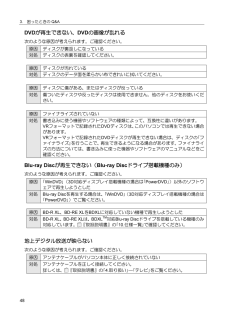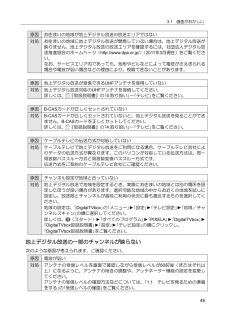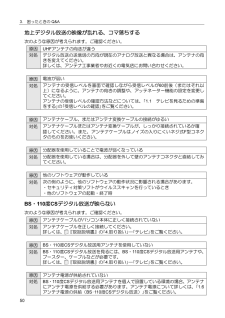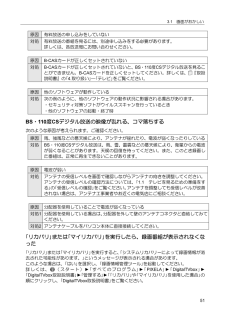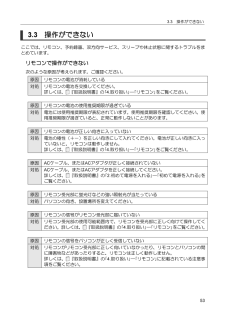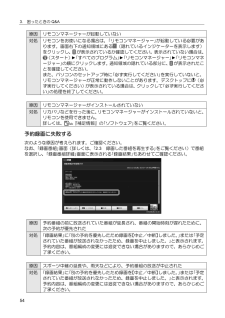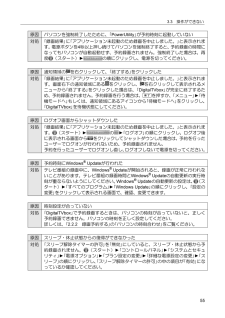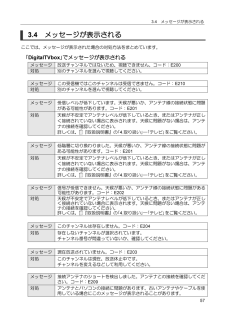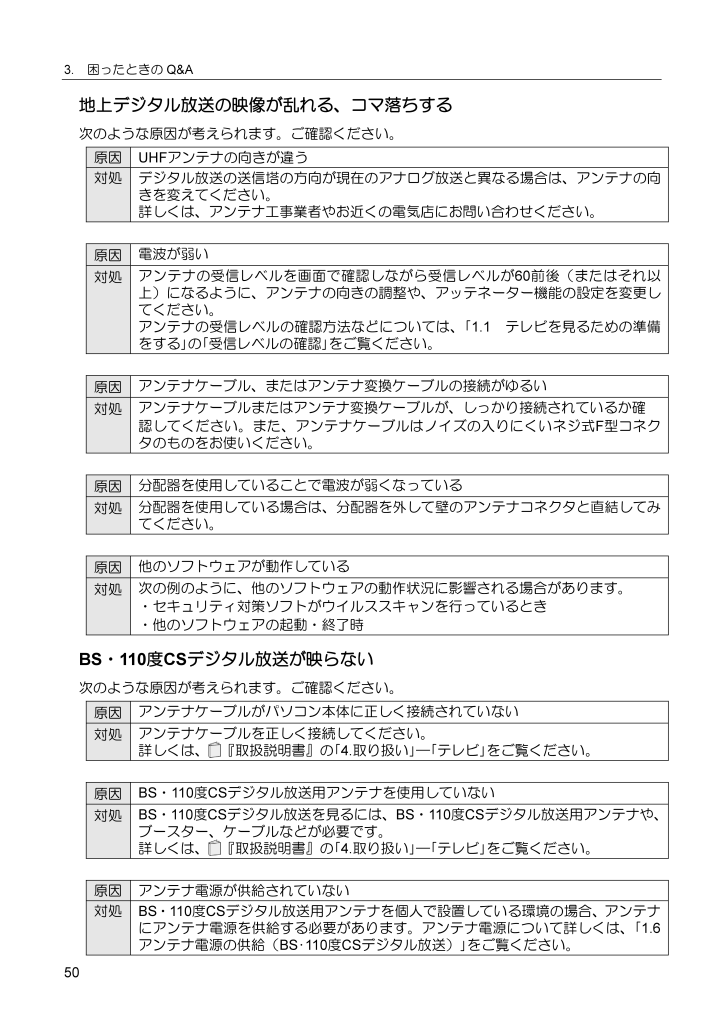
50 / 60 ページ
現在のページURL
3.困ったときの Q&A地上デジタル放送の映像が乱れる、コマ落ちする次のような原因が考えられます。ご確認ください。原因対処UHFアンテナの向きが違うデジタル放送の送信塔の方向が現在のアナログ放送と異なる場合は、アンテナの向きを変えてください。詳しくは、アンテナ工事業者やお近くの電気店にお問い合わせください。原因電波が弱い対処アンテナの受信レベルを画面で確認しながら受信レベルが60前後(またはそれ以上)になるように、アンテナの向きの調整や、アッテネーター機能の設定を変更してください。アンテナの受信レベルの確認方法などについては、「1.1 テレビを見るための準備をする」の「受信レベルの確認」をご覧ください。原因アンテナケーブル、またはアンテナ変換ケーブルの接続がゆるい対処アンテナケーブルまたはアンテナ変換ケーブルが、しっかり接続されているか確認してください。また、アンテナケーブルはノイズの入りにくいネジ式F型コネクタのものをお使いください。原因分配器を使用していることで電波が弱くなっている対処分配器を使用している場合は、分配器を外して壁のアンテナコネクタと直結してみてください。原因他のソフトウェアが動作している対処次の例のように、他のソフトウェアの動作状況に影響される場合があります。・セキュリティ対策ソフトがウイルススキャンを行っているとき・他のソフトウェアの起動・終了時BS・110度CSデジタル放送が映らない次のような原因が考えられます。ご確認ください。原因対処アンテナケーブルを正しく接続してください。詳しくは、 『取扱説明書』の「4.取り扱い」―「テレビ」をご覧ください。原因BS・110度CSデジタル放送用アンテナを使用していない対処BS・110度CSデジタル放送を見るには、BS・110度CSデジタル放送用アンテナや、ブースター、ケーブルなどが必要です。詳しくは、 『取扱説明書』の「4.取り扱い」―「テレビ」をご覧ください。原因対処50アンテナケーブルがパソコン本体に正しく接続されていないアンテナ電源が供給されていないBS・110度CSデジタル放送用アンテナを個人で設置している環境の場合、アンテナにアンテナ電源を供給する必要があります。アンテナ電源について詳しくは、「1.6アンテナ電源の供給(BS・110度CSデジタル放送)」をご覧ください。
参考になったと評価  73人が参考になったと評価しています。
73人が参考になったと評価しています。
このマニュアルの目次
-
1 .B6FJ-6731-01このマニュアルの表記につい...B6FJ-6731-01このマニュアルの表記について ................................................... 4お使いになるうえでのご注意....................................................... 61.テレビを見る ..........................................................71.11.21.31.41.51.62.テレビ番組を録画する ..........
-
2 .受信環境の確認地デジを受信できる環境であるか確認し...受信環境の確認地デジを受信できる環境であるか確認しましたか?まだ確認していなければ、次のチャートでチェックしてください。ケーブルテレビの電波の伝送方式を確認してください。スタート見ている現在、テレビはケーブルテレビで見ていますか?ケーブルテレビで地上デジタル放送を見る場合は、伝送方式が「同一周波数パススルー方式」または「周波数変換パススルー方式」である必要があります。詳しくは、ケーブルテレビ会社にご確認ください。見ていないアパート、マンションなどの共同住宅お住まいの住宅の種類は?現在の環境で地上デジタル放送...
-
3 .地 上 デ ジ タ ル 放 送 を 見 る た め...地 上 デ ジ タ ル 放 送 を 見 る た め に は付属品を確認する『箱の中身を確認してください』リモコンの準備をする『取扱説明書』アンテナ線を接続する『取扱説明書』B-CAS カードを挿入する『取扱説明書』初回設定を行う見る「1.1 テレビを見るための準備をする」の「STEP3 「DigitalTVbox」の初回設定をする」「1.3 テレビを見る」見ることができないときは?「3.1 画面がおかしい」の「地上デジタル放送が映らない」■問合せ先(地デジ放送について)総務省地上デジタルテレビジョン放送受信...
-
4 .このマニュアルの表記について●画面例およびイラスト...このマニュアルの表記について●画面例およびイラストについて表記されている画面およびイラストは一例です。お使いの機種やモデルによって、画面およびイラストが若干異なることがあります。また、イラストは説明の都合上、本来接続されているケーブル類を省略していることがあります。●本文中の記号について本文中に記載されている記号には、次のような意味があります。お使いになるときの注意点や、してはいけないことを記述しています。必ずお読みください。操作に関連することを記述しています。必要に応じてお読みください。冊子のマニュアルを...
-
5 .●操作説明について このマニュアルでは、リモコン...●操作説明について このマニュアルでは、リモコンを使った操作を中心に説明しています。マウスで操作する場合は、操作対象となるボタンや選択肢を直接クリックしてください。また、一部マウスでの操作が必要な項目については、その旨を記載しています。リモコンでの操作で「確定」を選択し、マウスでの操作を押します「確定」をクリックします 本文中の操作手順において、連続する操作手順は「►」でつなげて記述しています。例)(スタート)をクリックし、「すべてのプログラム」をポイントし、「アクセサリ」をクリックする操作… (スター...
-
6 .お使いになるうえでのご注意●大切な録画・録音・編集...お使いになるうえでのご注意●大切な録画・録音・編集について 大切な録画・録音・編集を行う場合は、事前に試し録画・録音・編集をして、正しくできることをご確認ください。 本製品およびディスクを使用中に発生した不具合、もしくは本製品が使用不能になったことにより、録画・録音・編集されなかった場合、その内容の補償およびそれに付随する損害に対して、弊社は一切の責任を負いかねます。●ハードディスクについてハードディスクは非常に精密な機器です。お使いの状況によっては、部分的な破損が起きたり、最悪の場合はデータの読み書き...
-
7 .1.1 テレビを見るための準備をする1.1テレビを...1.1 テレビを見るための準備をする1.1テレビを見る本章では、テレビを見る前にあらかじめ必要となる準備、注意事項、リモコンの操作方法、番組表の見方などについて説明します。1.1テレビを見るための準備をするこのパソコンでテレビ番組を見るためには、デジタルテレビと同様の準備が必要です。ここでは、テレビを見るための準備について説明します。 デジタル放送についてデジタル放送には、地上デジタル放送、BSデジタル放送、および110度CSデジタル放送があります。BSデジタル放送、110度CS放送を見るためには、事前に...
-
8 .1.テレビを見る パソコンの修理時は、B-CAS...1.テレビを見る パソコンの修理時は、B-CASカードを取り外し、お客様の責任で保管してください。 B-CASカードの紛失・盗難時や、破損したり汚れたりした場合は、B-CAS社カスタマーセンターまでお問い合わせください。(株)ビーエス・コンディショナルアクセスシステムズ(B-CAS)カスタマーセンター電話番号:0570-000-250[IP電話の場合045-680-2868]受付時間:10:00~20:00STEP3STEP3「DigitalTVbox」の初回設定をする「DigitalTVbox」の初回...
-
9 .1.1 テレビを見るための準備をする56「地域/チ...1.1 テレビを見るための準備をする56「地域/チャンネルスキャン」画面で、「アンテナ線との接続を確認してください。」と「B-CASカードとの接続を確認してください。」の をクリックして にします。利用する放送波と地域を選択します。 利用する放送波を選択します。 利用する地域を選択します。BS・110度CSデジタル放送だけを設定する場合は、地域を選択する必要はありません。 「スキャン開始」をクリックすると、スキャンが開始されます。7スキャンが完了したら、「次へ」をクリックします。9
-
10 .1.テレビを見る8録画番組を保存するハードディスク...1.テレビを見る8録画番組を保存するハードディスクドライブを指定します。 「保存先ドライブ設定」のリストから、録画番組を保存するハードディスクドライブを選び、 をクリックして にします。ここで複数のハードディスクドライブを選んでおくと、ひとつのハードディスクドライブの空き容量が不足してしまったときにも、別のハードディスクドライブに録画番組を保存することができます。 「最初に使用する保存先ドライブ」を選択します。複数のハードディスクドライブを保存先として設定している場合に、優先して保存するハードディスクド...
-
11 .1.2 テレビを見るときの注意10 「完了」画面が...1.2 テレビを見るときの注意10 「完了」画面が表示されたら、「OK」をクリックします。テレビの視聴画面が起動します。これで初回設定は完了です。受信レベルの確認「DigitalTVbox」では、デジタル放送の受信レベルをテストし、アンテナの角度が最適かどうかを確認することができます。テレビ画面をクリックして表示される操作パネルから「メニュー」►「設定」の順にクリックすると、「DigitalTVbox [設定画面]」が表示されます。「テレビ設定」►「地域/チャンネルスキャン」の順にクリックし、放送局を選択す...
-
12 .1.テレビを見る テレビの視聴や録画、再生などに...1.テレビを見る テレビの視聴や録画、再生などに関する注意 「DigitalTVbox」は、他のソフトウェアと同時に使ったり、使用中にスクリーンセーバーを動作させたりしないでください。「DigitalTVbox」をお使いのときに、「Windows MediaPlayer(ウィンドウズメディアプレーヤー)」や「WinDVD」など他のソフトウェアやスクリーンセーバーが動作していると、音声が途切れる、映像が正しく表示されないなど、正常に動作しない場合があります。 テレビの視聴をしているときに、使用状況やシー...
-
13 .1.3 テレビを見る1.3テレビを見るここでは、テ...1.3 テレビを見る1.3テレビを見るここでは、テレビの基本的な操作方法について説明します。テレビの操作には、「リモコンでの操作」と「マウスでの操作」があります。1.3.1リモコンで操作する・パソコンを起動する・パソコンの電源を切る・スリープ状態にする消音にする音量を調節する3D表示に切り替える(3D対応ディスプレイ搭載機種のみ)※3D番組以外を視聴していを押すと、テるときにレビ画面が乱れる場合があります。詳しくは、 『3D機能をお使いになる方へ』をご覧ください。放送波を切り替えるチャンネルを切り替える3桁...
-
14 .1.テレビを見る1.3.2マウスで操作する テレ...1.テレビを見る1.3.2マウスで操作する テレビを起動するマウスを使ってテレビを起動するときは、(スタート)►「すべてのプログラム」►「PIXELA」►「DigitalTVbox」►「DigitalTVbox」の順にクリックします。 操作パネルの使い方テレビの視聴中にテレビ画面をクリックすると、操作パネルが表示されます。1234568971放送波を切り替えます。5メニューを表示します。2チャンネルを切り替えます。6視聴している番組以外の、放送中の番組一覧を表示します。3データ放送を表示します。7を左右...
-
15 .1.3 テレビを見る1.3.3字幕や音声などの設定...1.3 テレビを見る1.3.3字幕や音声などの設定を変更する(メニュー)メニューを使うと、字幕や音声の切り替えなどを行うことができます。123テレビ画面が表示されている状態で、を押します。で設定したい項目を選択し、設定の変更を行います。もう一度を押すと、メニューが終了します。字幕対応番組で、常に字幕を表示するように設定することもできます。「メニュー」►「設定」►「視聴設定」►「字幕」の順にクリックして表示される設定画面で変更します。15
-
16 .1.テレビを見る1.4番組表を使うこのパソコンには...1.テレビを見る1.4番組表を使うこのパソコンには、放送波からテレビ番組の情報を取得し、表示するための電子番組表が用意されています。 番組表の操作リモコンを使って次の操作ができます。したい操作番組表を表示する/閉じる放送局や時間帯を変更する放送波を切り替える選択している番組の詳細情報を見る前日の番組表を表示する翌日の番組表を表示する選択している番組を録画予約する16リモコンで押すボタン
-
17 .1.4 番組表を使う 番組を探す番組のジャンルや...1.4 番組表を使う 番組を探す番組のジャンルやキーワードなどから、見たい番組を探すことができます。12番組表を表示した状態でを押し、「番組検索」を選択し、を押します。を押します。詳細検索画面が表示されます。3詳細検索画面が表示されたら、検索の条件を指定します。 フリーワードを入力するときは、マウスやキーボードを使ってください。 検索条件を指定した後に、詳細検索画面に表示される「条件を登録」を選択してを押すと、検索条件を登録することができます。4条件の指定が完了したら、「検索開始」を選択し、を押します...
-
18 .1.テレビを見る1.5データ放送を見る「データ放送...1.テレビを見る1.5データ放送を見る「データ放送」とは、番組の情報や、地域の天気予報や交通情報、最新のニュースなどの情報を見ることのできるサービスです。番組によっては、インターネットなどを介した双方向サービスを利用してクイズに答えるなど、番組に参加することができます。 データ放送の見かた1テレビ画面が表示されている状態で、2、3もう一度、、、、を押します。などのボタンで操作します。を押すと、元の画面に戻ります。データ放送を見るときの注意 録画番組にデータ放送のデータを保存する場合は、録画設定で「データ...
-
19 .1.6 アンテナ電源の供給(BS・110 度 CS...1.6 アンテナ電源の供給(BS・110 度 CS デジタル放送)1.6アンテナ電源の供給(BS・110度CSデジタル放送)BS・110度CSデジタル放送用アンテナに供給する電源を、「アンテナ電源」といいます。電源がアンテナに供給されないと、BS・110度CSデジタル放送の映像が表示されません。アンテナ電源の供給方法は、お住まいの種類やご使用のパソコンにより異なります。 アパート・マンションなどの共同住宅の場合共同アンテナが設置されている場合は、各家庭からの電源供給は不要です。を押して表示されるメニューか...
-
20 .1.テレビを見るアンテナを共有していないESPRI...1.テレビを見るアンテナを共有していないESPRIMOアンテナ電源を供給可能なデジタル機器とアンテナを共有していない場合は、パソコンから電源を供給します。を押して表示されるメニューから、「設定」►「チューナー/アンテナ設定」の順にクリックし「アンテナ電源(LNB電源)設定」の設定を「ON」に変更してください。LIFEBOOKLIFEBOOKでは、アンテナに電源を供給できません。アンテナ電源を供給可能なデジタル機器とアンテナを共有していない場合は、外付けの電源供給装置から電源を供給します。20
-
21 .2.1 録画の前に2.2テレビ番組を録画する本章で...2.1 録画の前に2.2テレビ番組を録画する本章では、テレビ番組の録画や録画した番組の再生、ディスクや携帯機器に書き出す方法について説明します。2.12.1.1録画の前に録画する前に考えることこのパソコンでは、次のことができます。 テレビ番組をハードディスクに録画する ハードディスクに録画した番組をDVDやBlu-ray Discなどのディスクに書き出す ハードディスクに録画した番組を携帯電話やPSP、ウォークマンなどの携帯機器に書き出すハードディスクに録画するDVD、Blu-ray Discに書き出...
-
22 .2.テレビ番組を録画する2.1.2録画の設定を変更...2.テレビ番組を録画する2.1.2録画の設定を変更するここでは、録画の設定について説明します。録画番組を保存するハードディスクドライブや画質を変える場合は、あらかじめ設定を変更しておく必要があります。123テレビを起動した状態でで「設定」を選択し、を押します。を押します。マウス操作に切り替わるというメッセージが表示されたら、「はい」を選択し、します。を押この後はマウスを使って操作してください。4録画番組を保存するハードディスクドライブについて設定するときは、左側のメニューで「録画/再生設定」►「保存先ドライ...
-
23 .2.1 録画の前に5「データ放送保存」、「画質モー...2.1 録画の前に5「データ放送保存」、「画質モード(録画番組)」、「持ち出し用ファイル作成」について設定するときは、左側のメニューで「録画」をクリックします。設定項目データ放送保存画質モード(録画番組)持ち出し用ファイル作成説明番組に含まれているデータ番組のデータを保存するかを設定します。「ハードディスクに録画するときの画質」を指定します。画質については、次ページの「「ハードディスクに録画するときの画質」の選び方」をご覧ください。録画番組を携帯電話やPSP、ウォークマンに書き出す場合の設定を変更します。持...
-
24 .2.テレビ番組を録画する 「ハードディスクに録画...2.テレビ番組を録画する 「ハードディスクに録画するときの画質」の選び方DR(最高画質)、HX(高画質)、HS(長時間)、HL(超長時間)の4つがあります。「ハードディスクに録画するときの画質」と書き出すディスクの種類によって、書き出すときに選べる画質が決まります。ディスクに書き出すときのことも考えて、「ハードディスクに録画するときの画質」を選んでください。①何を優先する?ハードディスクに録画した番組②録画番組を何に残す?③「ハードディスクに録画するときの画質」を決定するBlu-rayHX(高画質)約9M...
-
25 .2.1 録画の前にBlu-ray Discに書き出...2.1 録画の前にBlu-ray Discに書き出すときの仕様ハードディスクに録画したときの画質DRHXHSHL録画時に選択した画質のまま書き出しBlu-ray Discに書き出すときの画質DRビットレートHXHSHL地上デジタルHD:約17Mbps約9Mbps 約4.5Mbps 約2.4Mbps地上デジタルSD:約6~8Mbps 注2BSデジタルHD:約24MbpsBSデジタルSD:約11Mbps110度CSデジタルHD :約17Mbps110度CSデジタルSD :約6~8Mbps 注2ハイビジョン(HD...
-
26 .2.テレビ番組を録画する*: ディスクに書き出した...2.テレビ番組を録画する*: ディスクに書き出したときに、ハードディスク内の録画番組から変換や削除される項目注1: スポーツや音楽番組など、動きや明るさの変化が激しい番組をHSやHLで録画すると、ブロック状のノイズが出たり、映像がスムーズに再生されないなどの現象が出ることがあります。このような番組を録画する場合は、DRまたはHXで録画することをお勧めします。注2: 放送局によって異なります。注3: 放送が標準(SD)放送の場合は標準(SD)になります。注4: 「2.1.2録画の設定を変更する」で「データ放送...
-
27 .2.1 録画の前に ディスクに書き出すときの記録...2.1 録画の前に ディスクに書き出すときの記録時間の目安1枚のディスクに記録できる時間の目安です。書き出し時の画質DRXPSPLPぴったりHXHSHL注4DVD-R/DVD-RW/BD-R DL/BD-R XL/DVD-R DL BD-R/BD-REDVD-RAM 注1BD-RE DLBD-RE XL 注2(約8.5GB) (約25GB)(約4.7GB)(約50GB) (約100GB)--約2.1時間 注3 約4.3時間 注3 約8.5時間 注3約1時間約2時間---約2時間約3.5時間---約4時間約...
-
28 .2.テレビ番組を録画する2.1.3テレビ番組を録画...2.テレビ番組を録画する2.1.3テレビ番組を録画するときの注意ここでは、テレビを録画するときに注意していただきたいことを説明します。 録画全般について本体にACアダプタを接続してください LIFEBOOKをお使いの場合、パソコン本体にACアダプタを接続してください。バッテリ残量が一定量以下になると、パソコン本体が自動的に休止状態になるため、録画が失敗したり予約録画が中断する原因となります。録画するときはこんなことに気をつけてください 録画中は、パソコンの電源ボタンを押さないでください。録画中にパソコ...
-
29 .2.1 録画の前に 予約録画について予約録画をす...2.1 録画の前に 予約録画について予約録画をする前に確認してください LIFEBOOKをお使いの場合、液晶ディスプレイを閉じないでください。放熱が妨げられるため、故障の原因となります。 画面右下の通知領域にある をクリックし、 を右クリックして表示されるメニューから「終了する」をクリックした場合は、「DigitalTVbox」が完全に終了するため、予約録画されません。を押すか、「メニュー」►「待機モードへ」または、通知領域にあるアイコンから「待機モードへ」をクリックし、「DigitalTVbox」が...
-
30 .2.テレビ番組を録画するスリープや休止状態から予約...2.テレビ番組を録画するスリープや休止状態から予約録画するときの注意スリープや休止状態から復帰するときとスクリーンセーバーを解除するときにパスワードを入力する設定になっていると、スリープや休止状態から予約録画ができません。スリープや休止状態から予約録画をするときは、次のように設定してください。1.(スタート)►「コントロールパネル」►「システムとセキュリティ」►「電源オプション」をクリックし、ウィンドウ左の「スリープ解除時のパスワード保護」の順にクリックします。2. 「電源ボタンの定義とパスワード保護の有効...
-
31 .2.2 テレビ番組を録画する 録画したデジタル放...2.2 テレビ番組を録画する 録画したデジタル放送番組に関する注意 ハードディスクにある録画番組は、他のパソコンなどにコピーまたは移動して再生することはできません。録画したパソコンでのみ再生可能です。 ハードディスクにある録画番組は、編集や加工ができません。「Corel Direct DiscRecorder」を使用すると、ディスクに書き出した録画番組に対して、チャプターの追加などの編集ができます。詳しくは、「Corel Digital Studio」のマニュアルをご覧ください。(スタート)►「すべて...
-
32 .2.テレビ番組を録画する2.2.2録画予約する番組...2.テレビ番組を録画する2.2.2録画予約する番組表から録画予約ができます。1を押します。2で予約したい番組を選択し、を押します。番組の検索方法など、番組表の使い方について詳しくは、「1.4ださい。3「詳細」画面で、番組表を使う」をご覧くを押します。予約が完了すると、番組表上に が表示されます。必要に応じて、「画質」や「くりかえし」の設定を変更することができます。 くりかえし:定期的な予約録画を行う場合に録画頻度を変更します。録画予約を変更する1.を押します。2.で変更したい番組を選択し、3.やを押し、を...
-
33 .2.2 テレビ番組を録画するカスタム予約する チ...2.2 テレビ番組を録画するカスタム予約する チャンネルと時間を指定して予約をすることで、番組表に表示されていない番組の録画予約ができます。1.を押します。2.を押し、「カスタム予約」を選択し、を押します。3. 録画の条件を指定します。4. 設定変更が完了したら、を押します。 同じチャンネルで(18:00~18:30と18:30~19:00のように)連続した2つの番組をカスタム予約すると、録画した番組に「中断」と表示されることがあります。連続した番組をカスタム予約する場合は、1つの予約として登録すること...
-
34 .2.テレビ番組を録画する2.3録画した番組を再生す...2.テレビ番組を録画する2.3録画した番組を再生するここでは、ハードディスクに録画したテレビ番組を再生する操作について説明します。 録画番組を再生するときの注意著作権保護のため、録画番組を再生するには、録画を行ったパソコンとテレビチューナーが必要です。そのため、テレビチューナーの故障などにより、交換が必要になった場合、録画番組が再生できなくなることがあります。万一録画番組が再生できなくなった場合、その内容の補償およびそれに付随する損害に対して、弊社は一切の責任を負いかねますので、あらかじめご了承ください。...
-
35 .2.3 録画した番組を再生するゆったり再生を押すと...2.3 録画した番組を再生するゆったり再生を押すと再生速度が0.8倍となり「ゆったり再生」になります。再度を押すと、通常の速度に戻ります。 見たいところだけ再生する(スキップ再生)録画した番組は自動的にシーンの解析が行われ、チャプターとして分割されます。このパソコンでは録画番組の再生時に、見たいチャプター部分のみ再生することができます。録画番組チャプター1(再生)チャプター3(再生)チャプター2(スキップ)チャプター4(スキップ) 番組によっては、正しく本編部分を検出できない場合があります。 ダブル録...
-
36 .2.テレビ番組を録画する2.4録画した番組のチャプ...2.テレビ番組を録画する2.4録画した番組のチャプターを編集する録画した番組の、再生/スキップする部分を設定したり、チャプターを分割/結合したりすることができます。123を押します。でチャプターを編集したい番組を選択し、を押します。マウス操作に切り替わるというメッセージが表示されたら、を押します。で「はい」を選択し、番組の編集画面が表示されます。この後はマウスを使って操作してください。17236541 チャプターリストチャプターの一覧が表示されます。クリックして表示される を にすることで、再生/スキップを...
-
37 .2.5 録画した番組をネットワーク経由で再生する2...2.5 録画した番組をネットワーク経由で再生する2.5録画した番組をネットワーク経由で再生するこのパソコンでは、ネットワークを経由して、他の機器で録画番組を再生することができます。詳しくは、 (スタート)►「すべてのプログラム」►「PIXELA」►「DigitalTVbox」►「DigitalTVbox取扱説明書」►「管理する」►「録画番組の配信」の順にクリックし、「DigitalTVbox取扱説明書」をご覧ください。2.6録画した番組をディスクに書き出すこのパソコンでは、ハードディスクに録画した番組をDV...
-
38 .2.テレビ番組を録画する 書き出しの特徴ダビング...2.テレビ番組を録画する 書き出しの特徴ダビングと移動(ムーブ)ディスクに書き出す方法は、ダビングと移動(ムーブ)の2つがあります。ダビング :ハードディスクに録画番組を残したまま、ディスクに録画番組をコピー(バックアップ)する機能ムーブ:録画番組をディスクに書き出した後、ハードディスクから録画番組を削除する機能コピー制御信号についてデジタル放送の番組には、著作権保護を目的とした、コピー回数を制御するための信号が含まれています。ディスクへのダビングができる回数は、このコピー制御信号の種類によって異なります...
-
39 .2.6 録画した番組をディスクに書き出す2.6.1...2.6 録画した番組をディスクに書き出す2.6.1ディスクに書き出すときの注意AACSキーを更新してお使いくださいBlu-ray Discへ録画番組を書き出す場合、およびハードディスクに録画したときの画質が「DR」以外の録画番組をDVDに書き出す場合は、AACS(Advanced Access ContentSystem)と呼ばれる著作権保護技術によって、データが暗号化されます。暗号化されるときには、「AACSキー」という電子データが働きます。パソコンに入っているAACSキーには有効期限が設けられているため...
-
40 .2.テレビ番組を録画する2.6.212ディスクに書...2.テレビ番組を録画する2.6.212ディスクに書き出すディスクをパソコン本体にセットします。を押します。録画番組の一覧が表示されます。34を押して表示されるメニューから、で「書き出し」を選択し、マウス操作に切り替わるというメッセージが表示されたら、を押します。を押します。で「はい」を選択し、この後はマウスを使って操作してください。540「メディアを確認しました。[次へ]をクリックしてください。」というメッセージが表示されたら、「次へ」をクリックします。
-
41 .2.6 録画した番組をディスクに書き出す6ディスク...2.6 録画した番組をディスクに書き出す6ディスクに書き出したい録画番組を選択し、「書き出し」をクリックします。を押しながらクリックすると、複数の番組を選択することができます。ただし、DVDに書き出す場合、記録モードが「DR」の番組は画質の異なる番組と同時に書き出しをすることができません。 「DR」で録画した番組をDVDに書き出す場合は、書き出し用の画質を選択することができます。 「スキップ書き出しを行う」にチェックを入れると、スキップに設定したチャプターを除いて書き出しを行います。「スキップ書き出し...
-
42 .2.テレビ番組を録画する2.6.3ディスクに書き出...2.テレビ番組を録画する2.6.3ディスクに書き出した番組を再生するディスクに書き出したテレビ番組を再生するには、添付のソフトウェアが必要です。3D対応機種の場合3D非対応機種の場合PowerDVDWinDVDWinDVDWinDVDBlu-rayに書き出した番組を再生するDVDに書き出した番組を再生する「WinDVD」、「PowerDVD」については、各ソフトウェアのマニュアルをご覧ください。「Windows Media Player」やその他の市販のソフトウェアでは、Blu-ray Discは再生できま...
-
43 .2.7 録画した番組を携帯機器に書き出す2.7録画...2.7 録画した番組を携帯機器に書き出す2.7録画した番組を携帯機器に書き出すこのパソコンでは、録画した番組を携帯電話やPSP、ウォークマンなどの携帯機器に書き出すことができます。持ち出し用ファイルとはこのパソコンでは、「持ち出し用ファイル作成」を「ON」に設定しておくと、テレビ番組をハードディスクに録画すると同時に、携帯機器用の動画ファイルを作成します。録画した番組を携帯機器に書き出す場合は、この持ち出し用ファイルを使って書き出しを行います。設定の手順については、「2.1.2 録画の設定を変更する」をご覧...
-
44 .2.テレビ番組を録画する2.7.2携帯機器に書き出...2.テレビ番組を録画する2.7.2携帯機器に書き出す録画番組を携帯機器に書き出す方法は、次のとおりです。携帯機器への書き出し方法携帯機器に録画番組を書き出すには、以下のような方法があります。携帯機器携帯電話PSPウォークマン1書き出し方法データ転送用ケーブルでパソコンと接続して書き出すSDメモリーカードに番組を書き出し、携帯電話にセットするUSBケーブルでパソコンと接続して書き出すメモリースティックに番組を書き出し、PSPにセットするUSBケーブルでパソコンと接続して書き出す携帯機器/SDメモリーカード/メ...
-
45 .2.7 録画した番組を携帯機器に書き出す4マウス操...2.7 録画した番組を携帯機器に書き出す4マウス操作に切り替わるというメッセージが表示されたら、を押します。で「はい」を選択し、この後の操作は、マウスで行います。567「書き出し先」で書き出し先のドライブを選択します。「メディアを確認しました。[次へ]をクリックしてください。」というメッセージが表示されたら、「次へ」をクリックします。携帯機器に書き出したい録画番組を選択し、「書き出し」をクリックします。を押しながらクリックすると、複数の番組を選択することができます。45
-
46 .2.テレビ番組を録画する8「書き出しを実行すると、...2.テレビ番組を録画する8「書き出しを実行すると、ダビング10または・・・」というメッセージが表示されたら内容を確認し、続行する場合は「はい」をクリックします。「著作権保護された映像を取り扱うには、・・・」というメッセージが表示された場合は、インターネットに接続されていることを確認し、「はい」をクリックしてアップデートを行ってください。アップデートが終了したら「完了」をクリックします。書き出しが開始されます。書き出し作業の進行状況は、画面右下に表示されます。書き出しが終了したら、 をクリックして完了画面を閉...
-
47 .3.1 画面がおかしい3.3困ったときのQ&A本章...3.1 画面がおかしい3.3困ったときのQ&A本章では、画面表示や音声などでトラブルが発生した場合の原因と対処法について説明します。3.1画面がおかしいここでは、画面の表示や映像の状態に関するトラブルをまとめています。番組によって映像の周りに黒い部分があるアナログ標準放送用カメラやアナログハイビジョン放送用カメラで作成された番組の場合、映像の周囲に黒い部分が表示されることがあります。これはパソコンの故障ではありませんので、そのままお使いください。画面が表示されない画面の解像度が横1024ドット以上、かつ縦6...
-
48 .3.困ったときの Q&ADVDが再生できない、DV...3.困ったときの Q&ADVDが再生できない、DVDの画像が乱れる次のような原因が考えられます。ご確認ください。原因対処ディスクが裏返しになっているディスクの表裏を確認してください。原因対処ディスクが汚れているディスクのデータ面を柔らかい布できれいに拭いてください。原因ディスクに傷がある、またはディスクが反っている対処傷ついたディスクや反ったディスクは使用できません。他のディスクをお使いください。原因ファイナライズされていない対処書き込みに使う機器やソフトウェアの種類によって、互換性に違いがあります。VRフ...
-
49 .3.1 画面がおかしい原因お住まいの地域が地上デジ...3.1 画面がおかしい原因お住まいの地域が地上デジタル放送の放送エリアではない対処お住まいの地域に地上デジタル放送が開局していない場合は、地上デジタル放送が映りません。地上デジタル放送の放送エリアを確認するには、社団法人デジタル放送推進協会のホームページ(http://www.dpa.or.jp/)(2011年3月現在)をご覧ください。なお、サービスエリア内であっても、地形やビルなどによって電波がさえぎられる場合や電波が弱い場合などの理由により、視聴できないことがあります。原因地上デジタル放送が受信できるU...
-
50 .3.困ったときの Q&A地上デジタル放送の映像が乱...3.困ったときの Q&A地上デジタル放送の映像が乱れる、コマ落ちする次のような原因が考えられます。ご確認ください。原因対処UHFアンテナの向きが違うデジタル放送の送信塔の方向が現在のアナログ放送と異なる場合は、アンテナの向きを変えてください。詳しくは、アンテナ工事業者やお近くの電気店にお問い合わせください。原因電波が弱い対処アンテナの受信レベルを画面で確認しながら受信レベルが60前後(またはそれ以上)になるように、アンテナの向きの調整や、アッテネーター機能の設定を変更してください。アンテナの受信レベルの確認...
-
51 .3.1 画面がおかしい原因有料放送の申し込みをして...3.1 画面がおかしい原因有料放送の申し込みをしていない対処有料放送の番組を見るには、別途申し込みをする必要があります。詳しくは、各放送局にお問い合わせください。原因B-CASカードが正しくセットされていない対処B-CASカードが正しくセットされていないと、BS・110度CSデジタル放送を見ることができません。B-CASカードを正しくセットしてください。詳しくは、 『取扱説明書』の「4.取り扱い」―「テレビ」をご覧ください。原因他のソフトウェアが動作している対処次の例のように、他のソフトウェアの動作状況に影...
-
52 .3.困ったときの Q&A3.2音が聞こえない/変な...3.困ったときの Q&A3.2音が聞こえない/変な音が聞こえるここでは、音声の状態に関するトラブルをまとめています。スピーカーから音が聞こえない次のような原因が考えられます。ご確認ください。原因音量が小さすぎる対処リモコンの音量ボタンで音量を調節してください。原因パソコン本体にヘッドホンが接続されている対処パソコン本体にヘッドホンが接続されていると、スピーカーから音が出ません。ヘッドホンを抜いてください。原因USBオーディオ経由で音声を出力している対処「DigitalTVbox」は、USBオーディオへの音声...
-
53 .3.3 操作ができない3.3操作ができないここでは...3.3 操作ができない3.3操作ができないここでは、リモコン、予約録画、双方向サービス、スリープや休止状態に関するトラブルをまとめています。リモコンで操作ができない次のような原因が考えられます。ご確認ください。原因リモコンの電池が消耗している対処リモコンの電池を交換してください。詳しくは、 『取扱説明書』の「4.取り扱い」―「リモコン」をご覧ください。原因リモコンの電池の使用推奨期限が過ぎている対処電池には使用推奨期限が表記されています。使用推奨期限を確認してください。使用推奨期限が過ぎていると、正常に動作...
-
54 .3.困ったときの Q&A原因リモコンマネージャーが...3.困ったときの Q&A原因リモコンマネージャーが起動していない対処リモコンをお使いになる場合は、「リモコンマネージャー」が起動している必要があります。画面右下の通知領域にある (隠れているインジケーターを表示します)をクリックし、 が表示されているか確認してください。表示されていない場合は、(スタート)►「すべてのプログラム」►「リモコンマネージャー」►「リモコンマネージャー」の順にクリックします。通知領域の隠れている部分に、 が表示されたことを確認してください。また、パソコンのセットアップ時に「必ず実行...
-
55 .3.3 操作ができない原因パソコンを強制終了したた...3.3 操作ができない原因パソコンを強制終了したために、「PowerUtility」が予約時刻に起動していない対処「録画結果」に「アプリケーション未起動のため録画を中止しました。」と表示されます。電源ボタンを4秒以上押し続けてパソコンを強制終了すると、予約録画の時間になってもパソコンが自動起動せず、予約録画されません。強制終了した場合は、再度 (スタート)►の順にクリックし、電源を切ってください。原因通知領域の対処「録画結果」に「アプリケーション未起動のため録画を中止しました。」と表示されます。画面右下の通...
-
56 .3.困ったときの Q&Aデジタル放送の双方向サービ...3.困ったときの Q&Aデジタル放送の双方向サービスが利用できない次のような原因が考えられます。ご確認ください。原因利用している番組・放送がモデム接続しかサポートしていない対処このパソコンでは、モデム接続しかサポートしていない番組・放送の双方向サービスは利用できません。スリープや休止状態にならない次のような原因が考えられます。ご確認ください。原因対処56デジタル放送の番組情報データを取得中の状態である番組情報の取得中は、自動的にスリープや休止状態になりません。画面右下の通知領域にある をクリックし、表示され...
-
57 .3.4 メッセージが表示される3.4メッセージが表...3.4 メッセージが表示される3.4メッセージが表示されるここでは、メッセージが表示された場合の対処方法をまとめています。「DigitalTVbox」でメッセージが表示されるメッセージ対処放送チャンネルではないため、視聴できません。コード:E200別のチャンネルを選んで視聴してください。メッセージ対処この受信機ではこのチャンネルは受信できません。コード:E210別のチャンネルを選んで視聴してください。メッセージ受信レベルが低下しています。天候が悪いか、アンテナ線の接続状態に問題がある可能性があります。コード...
-
58 .3.困ったときの Q&Aメッセージ対処メッセージ対...3.困ったときの Q&Aメッセージ対処メッセージ対処センターに接続できませんでした。電話回線またはインターネット接続をご確認ください。コード:E301パソコンがインターネットに接続されているか確認してください。詳しくは、 『取扱説明書』の「3.セットアップする」―「インターネットの設定をする」をご覧ください。通信ができませんでした。電話回線またはインターネット接続をご確認ください。パソコンがインターネットに接続されているか確認してください。詳しくは、 『取扱説明書』の「3.セットアップする」―「インターネッ...
-
59 .索引索引AたAACS キー...............索引索引AたAACS キー................................................ 39, 42PSP ................................................................ 43チャプター................................................ 35, 36ディスク書き出すときの記録時間の目安 ................. 27対応ディスク...............
-
60 .テレビ操作ガイドB6FJ-6731-01-01発行...テレビ操作ガイドB6FJ-6731-01-01発行日2011年5月発行責任富士通株式会社〒105-7123 東京都港区東新橋1-5-2 汐留シティセンター このマニュアルの内容は、改善のため事前連絡なしに変更することがあります。 このマニュアルに記載されたデータの使用に起因する第三者の特許権およびその他の権利の侵害については、当社はその責を負いません。 無断転載を禁じます。 落丁、乱丁本は、お取り替えいたします。






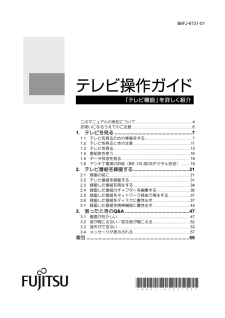


![前ページ カーソルキー[←]でも移動](http://gizport.jp/static/images/arrow_left2.png)